- トップ>
- Windows 7 高速化>
- iTunes のアンインストール
Windows 7 の iTunes(アイチューンズ)削除
スケジュールスキャンの無効化に続いて、iTunes のアンインストール(削除)です。
Windows 7(セブン)の高速化設定に関する記事です。
当方でも実際に操作を行なってからご紹介しておりますが、環境の違いもございますので、操作はご自身の責任でお願いいたします。
iTunes(アイチューンズ)とは、音楽や動画を管理・再生するソフトウェアです。iPod や iPhone と連携して使用することができます。
使用しなくなった場合は、Windows 7 を少しでも快適に使用するためにアンインストールされると良いと思います。
ソフトウェアのアンインストールは、パフォーマンス優先の設定などに比べると変化の少ない高速化設定です。
しかし、ソフトウェアをアンインストールすると、ハードディスクの空き容量を確保することができます。
また、動作するソフトウェアを少なくすることで、動作の高速化が期待できます。
ソフトウェアの自動更新などにメモリが使われることもなくなります。
スポンサーリンク
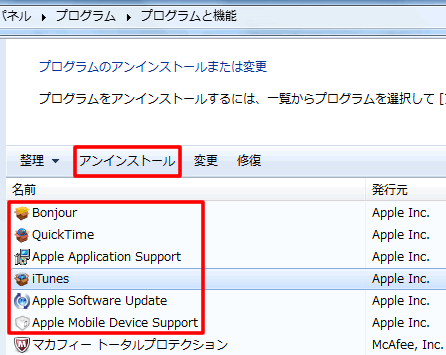
iTunes をダウンロードしたことで、上の画像のように6つのプログラムがインストールされました。
iTunes を選択して、アンインストールをクリックします。
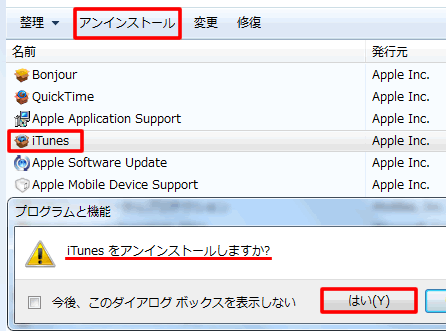
「iTunes をアンインストールしますか?」と表示されるので、はいを選択します。
ユーザーアカウント制御で、はい(ソフトウェアの削除を許可)を選択します。
アンインストールの完了を待ちます。
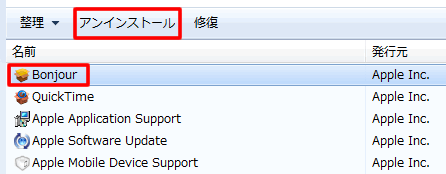
iTunes と一緒にインストールされた、Bonjour/QuickTime/Apple Application Support/Apple Software Update/Apple Mobile Device Support も同じようにアンインストールします。
※iTunes 以外のプログラムと関連があり、影響が把握できない場合は、削除されないことをお勧めします。
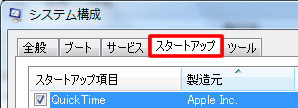
これらのプログラムの中には、スタートアップ(起動時に実行されるアプリケーション)や実行中のサービスが含まれるので、パソコンの起動や動作に影響します。
使用しなくなった場合は、アンインストールしておくと高速化が期待できます。
プログラムを選択/アンインストールという流れで、同じようにアンインストールすることができます。
iTunes のインストール
iTunes をダウンロードする手順です。ブラウザは Google Chrome を使用します。
iTunes(アイチューンズ)をダウンロード
- アップル - iTunes - iTunesを今すぐダウンロードへアクセス
- メールアドレスを入力
- 今すぐダウンロード
- 保存
- ファイルを選択
- 「このファイルを実行しますか?」で実行
- 次へ
- 同意して次へ
- インストールオプションの選択
- インストール
- ユーザーアカウント制御で「はい」
- インストールが完了するまで待ちます。
iTunes と QuickTime のダウンロードが完了しました。
インストーラを終了して、iTunes の使用を開始します。
スポンサーリンク